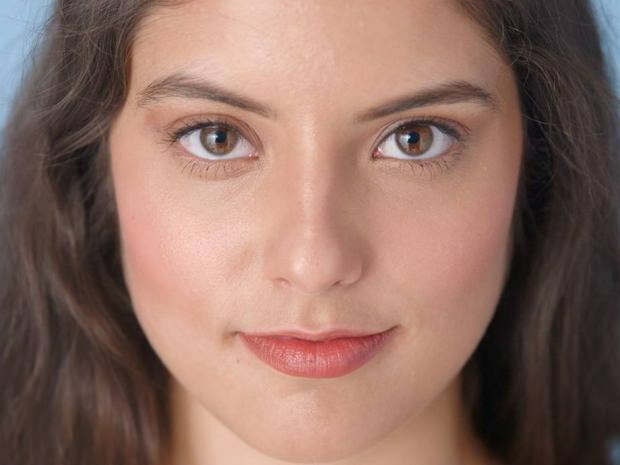Tip voor Windows 10: specifieke instellingen vastzetten in startmenu
Microsoft Windows 10 / / March 17, 2020
Windows 10 zit vol met nieuwe functies en een daarvan is de mogelijkheid om specifieke instellingen vast te zetten in het Start-menu. We laten ook zien hoe Cortana specifieke instellingen kan openen.
Windows 10 zit vol met nieuwe functies en een daarvan is de mogelijkheid om specifieke instellingen vast te zetten in het nieuwe Start-menu. Dit is handig als u bijvoorbeeld het vergrendelscherm vaak wijzigt en er gemakkelijker toegang toe wilt hebben. Hier is hoe het te doen, en als bonus zal ik je laten zien hoe je Cortana kunt vertellen het voor je te doen.
Zet favoriete instellingen vast in het startmenu van Windows 10
Terwijl je aan Windows 10 gewend raakt en het aanpast, kom je veel in Instellingen terecht. En er is mogelijk een specifieke instelling die u vaak gebruikt, dus misschien wilt u deze vastzetten in het menu Start.
Om dat te doen, open je Instellingen voor de sectie die je nodig hebt, in dit voorbeeld gebruik ik het vergrendelscherm, klik met de rechtermuisknop> Pin to Start.
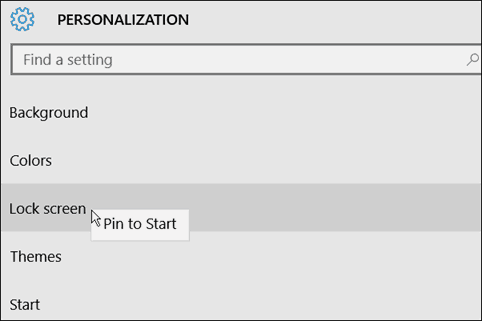
Notitie:
In het onderstaande voorbeeld heb ik twee instellingen vastgezet: vergrendelscherm en thema's. Ik heb ook programma's en functies van het traditionele configuratiescherm vastgezet. Als u de tegel Scherm vergrendelen selecteert, wordt die instelling rechtstreeks weergegeven, zodat ik snel aanpassingen kan maken.
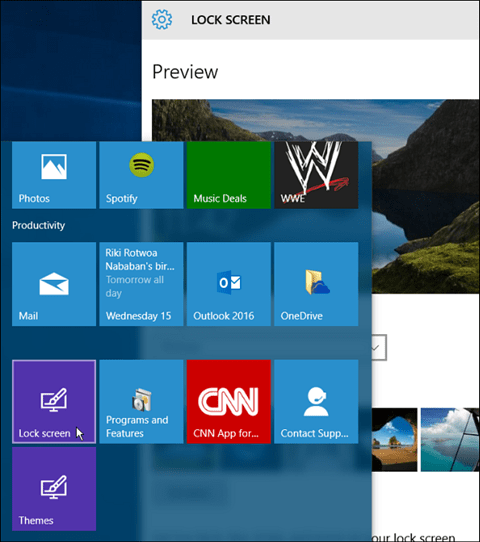
Of door de tegel Programma's en functies te selecteren, wordt dat weergegeven, zodat ik programma's of kan verwijderen Windows-onderdelen in-of uitschakelen.

Cortana gebruiken
Het is zeker vermeldenswaard dat u de meeste instellingen kunt openen (en veel andere dingen kunt doen) door spraakopdrachten te gebruiken met Cortana. Zeg gewoon: Hey Cortana. Vergrendelingsscherm openen. En ze zal het openen, net alsof je de vastgezette snelkoppeling hierboven zou gebruiken.
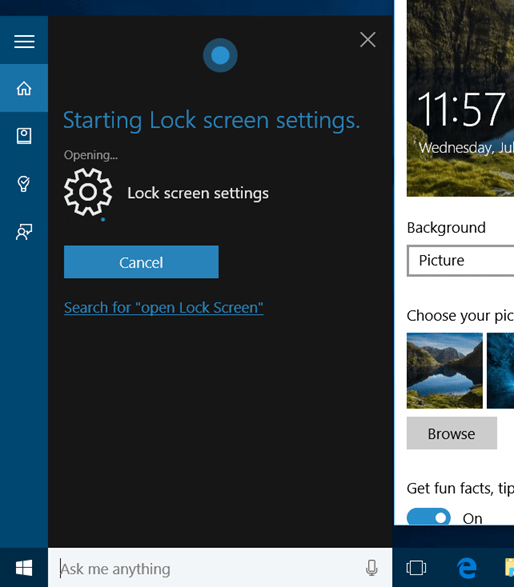
Hallo. Dit is de nieuwste en beste van Microsoft, dus waarom zou u niet alle nieuwe coole functies uitproberen? Ik merk dat hoe meer ik aan Cortana went, hoe meer ik spraakopdrachten gebruik... en dan weer werk ik thuis... alleen.
Voor meer informatie over het nieuwe besturingssysteem, bekijk de archief van Windows 10-artikelen we hebben tot nu toe opgebouwd. Of, om specifieke vragen te stellen, bekijk de gratis Windows 10-forums.